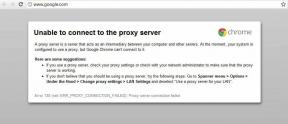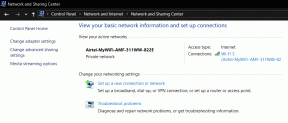Phone Link ile Windows PC'de iMessage Nasıl Kullanılır
Çeşitli / / April 05, 2023
Bir iPhone'u Windows PC ile kullanmak, onu bir Mac ile kullanmak kadar sorunsuz değildir. Ancak Microsoft, en son Phone Link uygulaması güncellemesiyle mevcut senaryoyu değiştirmeyi hedefliyor. Phone Link uygulaması zaten Android'i destekliyor Mesajlarınızı, aramalarınızı ve medyanızı masaüstünde kontrol etmek için. Şirket aynı şeyi iPhone'a genişletti. Yeni güncelleme ile Windows PC'de Phone Link ile iPhone bildirimlerinizi kontrol edebilirsiniz.

iPhone'u Windows 11'e Bağlama oldukça basittir ve Phone Link onu bir sonraki seviyeye taşır. Windows 11'deki Phone Link uygulaması, masaüstünde iPhone mesajlarını, bildirimlerini ve çağrılarını kontrol etmenizi sağlar. Artık çalışma saatlerinde iPhone'unuza uzanmanıza gerek yok. Phone Link ile Windows PC'niz ile iPhone'u ayarlayalım. Phone Link uygulamasıyla Windows 11'de iMessage'ı nasıl kullanacağınız aşağıda açıklanmıştır.
Windows PC'de Phone Link ile iMessage'ı kullanın: Gereksinimler
Nisan 2023'te bu yazıyı yazarken, güncellenmiş Phone Link uygulaması yalnızca Windows Insider Programına kayıtlı kullanıcılar tarafından kullanılabilir. Bu, Insider programına kaydolmanız gerekeceği ve aşağıdaki adımları uygulayabileceğiniz anlamına gelir.
Aşama 1: Windows PC'nizde Ayarlar uygulamasını açmak için Windows + I klavye kısayoluna basın.
Adım 2: Kenar çubuğundan Windows Update'i seçin ve "Windows Insider Programı"nı açın.

Aşama 3: "Insider Ayarlarınızı Seçin" menüsünü genişletin ve başlamak için ilgili bir kanal seçin.
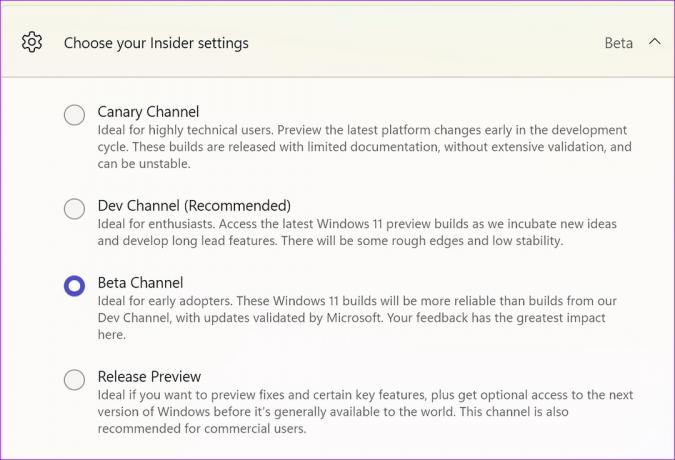
Microsoft, bilgisayarınızı programa kaydettikten sonra, yeni özellikleri herkes için yayınlanmadan önce test etmek için PC'niz bir Windows 11 önizleme derlemesi alacaktır.
Phone Link uygulamasını Microsoft Store'dan indirmek için aşağıdaki bağlantıyı kullanabilirsiniz. Bilgisayarınızda zaten yüklüyse, aynı bağlantıyı kullanarak uygulamayı en son sürüme güncelleyin. 1.23012.169.0 veya sonraki sürümünü çalıştırıyor olması gerekir. Ayrıca iPhone'unuza "Link to Windows" uygulamasını indirmeniz gerekir.
Phone Link'i Windows'ta İndirin
iPhone'da Windows Bağlantısını İndirin
Phone Link'i Kullanarak iPhone'u Windows PC ile Kurma
Phone Link'i iPhone ve Windows'a yüklediğinize göre, PC'nizde iMessage'ı kullanmak için aşağıdaki adımları izleyin.
Aşama 1: PC'nizde Phone Link uygulamasını açın. iPhone'u seçin.

Adım 2: PC'nizde Bluetooth'u etkinleştirin.

Aşama 3: Uygulama sizden bir QR kodu taramanızı ister.

Adım 4: iPhone'unuzda "Windows Bağlantısı" uygulamasını açın ve QR kodunu tarayın. İlgili izne izin verin.


Adım 5: iPhone ve PC'nizde bir kodu onaylayın. Ardından, PC'nizdeki ve iPhone'unuzdaki Eşleştir düğmesini tıklayın.

Adım 6: iPhone'unuzdaki Ayarlar uygulamasını açın, Bluetooth menüsüne dokunun ve etkinleştirin.

Adım 7: Bluetooth menü ekranında, PC'nizin adının yanındaki 'i'ye dokunun.

Adım 8: Telefonunuzun bildirimlerini PC'nizde görüntülemek için "Sistem Bildirimlerini Paylaş" anahtarının yanındaki anahtarı açın. Ayrıca, SMS mesajları göndermek ve almak için 'Bildirimleri Göster' seçeneğini açın. Son olarak, Phone Link uygulamasının PC'nizden kişilerinize erişmesine izin vermek için "Kişileri Senkronize Et" düğmesini açın.

Adım 9: Eşleştirme işlemini tamamlamak için PC'nizde Devam'ı seçin.

Adım 10: Her şey ayarlandıysa bir onay mesajı alacaksınız.

iPhone'unuz Windows PC'nizle kullanıma hazır. "Aramalar" sekmesi, arama geçmişinizi ve arama yapmak için bir tuş takımını gösterir.

Kenar çubuğunu genişletebilir ve iPhone'unuzdaki tüm bildirimlerinizi ve pil durumunuzu kontrol edebilirsiniz.

Windows PC'de iMessage Nasıl Gönderilir ve Alınır?
Son olarak, iMessage'ı Windows 11 çalıştıran bilgisayarınızdan kullanabilirsiniz. Ancak, birkaç şeyin yerinde olması gerekiyor. ile başlayan Windows için iTunes Ve Windows için iCloud iPhone'unuzu her bağladığınızda güvende olmak için Windows 11 PC'nizde kurun.
Aşama 1: Phone Link uygulamasını açın ve Mesajlar sekmesine tıklayın.
Adım 2: Farklı bir kişiye mesaj göndermek için önerilen kişileri kontrol edebilir veya üst kısımdaki oluştur düğmesine basabilirsiniz.

Aşama 3: Bir mesaj yazın ve gönder düğmesine basın.

Bununla birlikte, Phone Link aracılığıyla Windows'ta iMessage uygulaması kusursuz değildir. Aşağıdaki sınırlamalarla birlikte gelir:
- Microsoft normal bir SMS ile iMessage arasında ayrım yapamadığı için Phone Link uygulaması mavi veya yeşil baloncukları görüntüleyemez.
- Phone Link uygulamasını kullanarak iMessage'da fotoğraf veya video gönderemezsiniz.
- Telefon Bağlantısı, mesaj geçmişinizi göstermez.
- Phone Link, Bluetooth yoluyla ileri geri mesaj gönderdiğinden, en son mesajları senkronize etmek yavaş gelebilir.
Windows'ta iPhone Bildirimlerini Kişiselleştirin
Microsoft'un Phone Link uygulaması, bildirim deneyimini özelleştirmeniz için size uygun seçenekler sunar.
Aşama 1: Phone Link'i başlatın ve sağ üst köşedeki Ayarlar dişli simgesini tıklayın.

Adım 2: Genel menüsünü tıklayın. PC'nizin görev çubuğunda okunmamış mesajlar ve bildirimler için Rozetleri etkinleştirebilir, bildirim başlıklarının nasıl görüntüleneceğini seçebilir ve uygulamanın Windows başlangıcında başlamasına izin verebilirsiniz.

Aşama 3: Özellikler menüsüne gidin. "Hangi uygulamalardan bildirim alacağımı seçin" seçeneğini genişletin. Slack ve Teams gibi iş uygulamaları için bildirimleri devre dışı bırakabilirsiniz.

Adım 4: İsteğe bağlı olarak Kişiselleştirme'ye gidebilir ve Phone Link uygulaması için bir Koyu tema seçebilirsiniz.

iPhone'u Windows'ta Telefon Bağlantısından Ayırın
iPhone'u artık Windows PC ile kullanmak istemiyorsanız, Phone Link ayarlarından kaldırın.
Aşama 1: Windows'ta Telefon Bağlantısı Ayarlarına gidin (yukarıdaki adımları kontrol edin).

Adım 2: Aygıtlarım'ı seçin ve iPhone kutucuğunuzun sağ üst köşesindeki üç yatay noktalı menüyü tıklayın.
Aşama 3: Kaldır'ı seçin.

Windows'ta iPhone Uyarılarınıza Erişin
Apple, Windows ekosistemini aşağıdakilerle desteklese de Fotoğraflar uygulamasında iCloud entegrasyonu, Özel iCloud Şifreleri uygulaması, Ve Apple Müzik ve TV, şirket iMessage, bildirimler ve arama eklentilerine sıkı sıkıya bağlı kaldı.
Microsoft, Phone Link uygulamasında iMessage ve arama uygulamasıyla iyi bir iş çıkardı. Yazılım devinin onu gelecekteki güncellemelerle nasıl iyileştireceğini görmek için sabırsızlanıyoruz.
Son güncelleme 05 Nisan 2023
Yukarıdaki makale, Guiding Tech'i desteklemeye yardımcı olan bağlı kuruluş bağlantıları içerebilir. Ancak, editoryal bütünlüğümüzü etkilemez. İçerik tarafsız ve özgün kalır.
BİLİYOR MUSUN
iPhone 5s, 2013'ten bu yana 70 milyondan fazla satılan Apple telefonlarının en popülerlerinden biridir.
Tarafından yazılmıştır
Parth Shah
Parth daha önce teknoloji haberlerini kapsayan EOTO.tech'te çalıştı. Şu anda Guiding Tech'te uygulama karşılaştırması, öğreticiler, yazılım ipuçları ve püf noktaları hakkında yazmakta ve iOS, Android, macOS ve Windows platformlarının derinliklerine dalmaktadır.